2024年1月29日发(作者:)
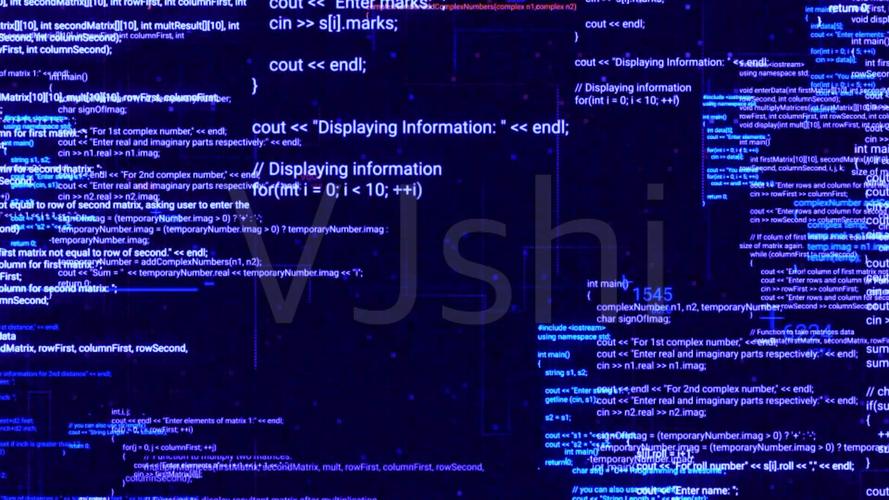
selenium ide的使用
Selenium IDE是一款基于浏览器的自动化测试工具,它可以记录和回放用户在Web应用程序上执行的操作。Selenium IDE提供了一个简单易用的界面,让用户可以轻松地创建和运行测试用例。
一、安装Selenium IDE
在Chrome或Firefox浏览器中打开Selenium IDE官方网站,下载并安装最新版本的Selenium IDE插件。
二、录制测试用例
1. 打开浏览器,在地址栏输入被测网站的URL。
2. 打开Selenium IDE。
3. 点击“Record”按钮开始录制。
4. 在浏览器中执行需要测试的操作,比如点击按钮、输入文本等。
5. 点击“Stop”按钮停止录制。
三、编辑测试用例
1. 选择要编辑的测试用例。
2. 在左侧窗口中查看录制下来的操作步骤。
3. 可以添加、删除或修改步骤,也可以调整步骤顺序。
4. 可以添加注释,使代码更易读。
四、运行测试用例
1. 选择要运行的测试用例。
2. 点击“Run”按钮开始执行测试用例。
3. 测试过程中可以随时暂停或停止执行,并查看执行结果。
五、断言和验证
1. 断言是指判断某个条件是否为真。比如判断页面上是否存在某个元素。
2. 验证是指判断某个条件是否符合预期。比如验证输入框中的文本是否与预期相同。
3. 可以通过添加断言和验证来确保测试用例的正确性。
六、导出测试用例
1. 可以将测试用例导出为HTML、XML或JSON格式。
2. 导出后可以在其他工具中使用,比如Selenium WebDriver。
七、常见问题
1. Selenium IDE只支持Chrome和Firefox浏览器。
2. Selenium IDE不支持多窗口测试。
3. Selenium IDE录制的代码可能不够精准,需要手动调整。
八、总结
Selenium IDE是一款简单易用的自动化测试工具,它可以帮助开发人员快速创建和运行测试用例。虽然它有一些局限性,但对于初学者来说是一个很好的入门工具。如果需要更高级的功能,可以考虑使用Selenium WebDriver等其他工具。

本文发布于:2024-01-29 03:26:57,感谢您对本站的认可!
本文链接:https://www.4u4v.net/it/170647001712377.html
版权声明:本站内容均来自互联网,仅供演示用,请勿用于商业和其他非法用途。如果侵犯了您的权益请与我们联系,我们将在24小时内删除。
| 留言与评论(共有 0 条评论) |